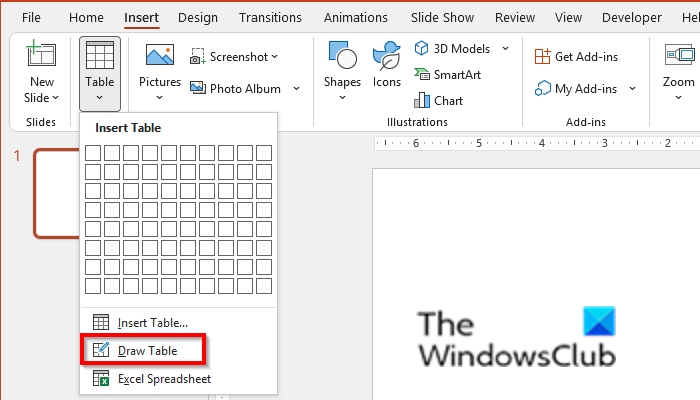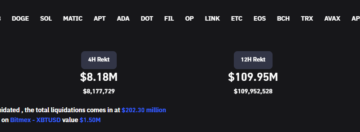Uma tabela é combinada por linhas e colunas; é um objeto que ajuda os usuários a organizar suas informações dentro de seu documento ou slide. O recurso Tabela oferecido no PowerPoint permite que os usuários insiram uma tabela, desenhem uma tabela ou insiram uma tabela usando uma planilha do Excel.
Como inserir uma tabela Tabela ou desenhe uma tabela no PowerPoint
Siga os métodos abaixo para inserir uma tabela no PowerPoint:
Como inserir uma tabela no PowerPoint
Iniciar PowerPoint.
Na guia Inserir, clique no botão Tabela no grupo Tabelas.
No menu suspenso, selecione o pequenas caixas que representam colunas e linhas e selecionam quantas linhas e colunas você deseja em sua tabela. A Tabela aparecerá no slide.
Você também pode selecionar a opção Inserir Tabela.
Uma caixa de diálogo Inserir Tabela será aberta.
Na caixa de diálogo, insira o número de colunas e linhas desejadas e clique em Ok.
Como desenhar uma tabela no PowerPoint
O recurso Desenhar tabela permite que os usuários criem sua tabela desenhando as linhas e colunas das tabelas por si mesmas. Siga as etapas abaixo para desenhar uma tabela.
Na guia Inserir, clique no botão Tabela no grupo Tabelas.
No menu suspenso ; selecione Desenhar tabela.
Desenhe a célula no slide.
Repita as etapas mais de uma vez para criar uma tabela.
Como inserir uma tabela usando a planilha do Excel
Na guia Inserir, clique no botão Tabela no grupo Tabelas.
No menu suspenso, selecione Planilha do Excel.
Isso abrirá uma janela mostrando uma mini-planilha do Excel no slide.
Insira os dados na planilha nessa janela.
Para retornar à janela original do PowerPoint, clique em o slide no painel de navegação.
Você pode arrastar os pontos ao redor da tabela para ampliá-la.
Para retornar à janela com a planilha do mini-Excel, clique duas vezes na célula na tabela.
Como você personaliza uma tabela no PowerPoint?
Depois de criar uma tabela, uma guia Layout aparecerá na barra de menus; você pode usar as várias ferramentas oferecidas, como ferramentas para inserir linhas e colunas, mesclar, visualizar linhas de grade, alinhamento, organizar e alterar o tamanho da célula e o tamanho da tabela.
Ler: Como para desativar as ideias de design no PowerPoint
Como você desenha uma linha diagonal em uma tabela no PowerPoint?
Siga as etapas abaixo para desenhar uma linha diagonal em uma tabela no PowerPoint:
Selecione a célula da tabela onde você deseja adicionar a linha diagonal. Na guia Table Design no grupo Table Styles, clique em Borders e selecione Diagonal Down Border ou Diagonal Up Border no menu. A opção que você selecionou aparecerá em a tabela.
Esperamos que este tutorial ajude você a entender como inserir uma tabela ou desenhar uma tabela no PowerPoint; se você tiver dúvidas sobre o tutorial, informe-nos nos comentários.